Samsung 743N User's Guide
Browse online or download User's Guide for TVs & monitors Samsung 743N. Samsung 943N Betjeningsvejledning User Manual
- Page / 75
- Table of contents
- BOOKMARKS


- LCD Skærm 1
- Sikkerhedsinstruktioner 2
- Rengøring 5
- Din skærm 10
- Startindstillinger 10
- Kabelring 13
- Introduktion 13
- Tilslutninger 14
- Montering af en sokkel 15
- Brug af sokkel 15
- Samling af skærmen 15
- HAS-sokkel 15
- Brug softwaren 17
- Natural Color 25
- Natural Color Softwareprogram 25
- MagicTune™ 26
- Installation 26
- Installationsproblemer 26
- Systemkrav 27
- Hardware 27
- Afinstallation 27
- MagicRotation 28
- Service Packs 29
- Justering af skærmen 31
- Customized key 33
- Brightness 34
- OSD-funktion 34
- Picture 34
- Contrast 35
- MagicBright 36
- MagicColor 37
- Color Tone 38
- Color Control 39
- Color Effect 39
- Sharpness 42
- H-Position 43
- V-Position 44
- Language 44
- Transparency 46
- Display Time 47
- Customized Key 48
- Off Timer 48
- Information 49
- Fejlfinding 50
- Tjekliste 51
- Jeg kan ikke se skærmmenuen 52
- Spørgsmål og svar 54
- Specifikation 56
- Strømsparer 57
- Information 68
- Appendiks 72
- Ordforklaring 74
- Korrekt bortskaffelse 75
- Myndigheder 75
Summary of Contents
SyncMaster 743N/743NX/943N/943NXLCD SkærmBrugervejledningforestil dig mulighederne
Kabler D-Sub-kabel Strømkabel Andet Rengøringsklud BemærkDette leveres kun til meget polerede sorte produkter som en produktfunktion.Din skærmS
ForsideMENU knap [MENU/ ]Åbner skærmmenuen og afslutter skærmmenuen. Bruges også til at afslutteskærmmenuen eller vende tilbage til den forri
Tænd/sluk-knap [ ]Brug denne knap til at tænde og slukke for skærmen.StrømindikatorDenne lyser ved normal drift, og blinker blåt én gang, når skærmen
Kabelring• Fastgør kablerne med kabelringen, som vist i figuren.Introduktion12
TilslutningerTilslutning af kablerTilslut skærmens strømkabel til power på bagsiden af skærmen.Sæt skærmens strømkabel i en nærliggende stikkontakt. B
Brug af sokkelSamling af skærmenSimpel sokkel HAS-sokkelSkærm og bundHAS-sokkelA. HøjdejusteringMontering af en sokkelDenne skærm kan anvende en VESA-
Simpel sokkel HAS-sokkelA. SkærmB. Monteringsplade (sælges separat)1. Sluk for din skærm, og fjern strømkablet.2. Anbring LCD-skærmen med forsiden ned
Brug softwarenDriver til skærmen BemærkNår dit operativsystem beder om skærmdriveren, skal du isætte den CD-ROM, derfulgte med denne skærm. Driverinst
BemærkSkærmdriveren er ved at blive MS-certificeret, og installationen af den ødelægger ikke dit system.Den certificerede driver bliver tilgængelig p
Hvis meddelelsen "Windows needs..." (Windows skal bruge…), som vist i figuren herunder,vises, skal du klikke på "Continue" (Fo
SikkerhedsinstruktionerNotationskonventioner BemærkLæs følgende sikkerhedsinstruktioner, da de er udviklet med henblik på at forhindre beskadigelse af
9. Vælg den model, der svarer til din skærm, på skærmbilledet med skærmmodeller, og klik på"Next" (Næste). 10. Klik på "Close" (Lu
Operativsystemet Microsoft® Windows® XP1. Sæt cd'en i CD-ROM-drevet.2. Klik på "Start" → "Control Panel" (Kontrolpanel), og k
6. Vælg "Don't search, I will..." (Søg ikke. Jeg vælger...), klik på "Next" (Næste), og klik derefterpå "Have disk"
10. Installationen af skærmdriveren er udført.Operativsystemet Microsoft® Windows® 2000Følg følgende trin, når "Digital Signature Not Found"
9. Vælg din skærmmodel, klik på knappen "Next" (Næste), og klik derefter på knappen"Next" (Næste).10. Klik på knappen
2. Det tredje skærmbillede er til indstilling af musen.3. Indstil en mus til din computer.4. Det næste skærmbillede er til valg af et tastatur.5. Inds
D:\color\NCProSetup.exe, og tryk derefter på tasten [Enter]. (Hvis det drev, cd'en er sat i, ikke er D:\, skal du angive det rigtigt drev.)Sådan
SystemkravOS• Windows 2000• Windows XP Home Edition• Windows XP Professional• Windows Vista™Det anbefales, at du bruger MagicTune™ i Windows® 2000 ell
MagicRotationInstallation1. Sæt installations-cd'en i CD-ROM-drevet.2. Klik på MagicRotation-installationsfilen. BemærkHvis pop-up-vinduet til in
• Genstart programmet.I de fleste tilfælde løser dette problemet.3. Brugerprogrammer, der anvender OpenGL og DirectDraw (3D-tegning), fungerer ikke i
Bøj ikke stikket eller kablet for meget, og anbring ikke tunge objekterpå dem, da dette kan medføre skade.• Dette kan forårsage stød eller brand. Til
1. Gå til [Task Tray (Proceslinjen)] → [Start (Start)] → [Settings (Indstillinger)], og vælg [ControlPanel (Kontrolpanel)] i menuen. Hvis programmet k
Justering af skærmenDirekte funktionerAUTONår du trykker på knappen 'AUTO', vises skærmbilledet Auto Adjustment som vist i det animeredeskær
Ved tryk på knappen MENU efter låsning af skærmmenuenDette er funktionen, som låser OSD’en for at opretholde den aktuelle indstillingstilstand og forh
BemærkSelvom OSD’ens låsefunktion er aktiveret, kan du stadig indstille lysstyrke og kontrast og indstilleCustomized Key ( ) med knappen Direct.Custo
BrightnessNår OSD ikke vises på skærmen, kan du trykke på knappen Brightness ( ) for at justere lys-styrken.OSD-funktionPicture Brightness Contrast Ma
Du kan bruge skærmmenuerne til at ændre lysstyrken efter eget valg.MENU → → → , → MENUContrast(Ikke tilgængelig i tilstanden MagicBright i Dyna
MagicBrightTryk på knappen for at gå igennem de tilgængelige forudkonfigurerede tilstande.MagicBright er en ny funktion, der giver et optimalt vis
Dynamic Contrast er automatisk detektering af det visuelle signalinput og justering for at skabeden bedste kontrast.MENU → → , → → , → MEN
Color ToneFarvens tone kan ændres, og en af de fire tilstande kan vælges.• Cool - Gør hvide farver blålige.• Normal - Bevarer hvide farver hvide.• War
Color ControlJusterer individuelt farvebalancen for Red, Green, Blue.( Ikke tilgængelig i tilstanden MagicColor i Full og Intelligent. )MENU → , →
Anbring ikke produktet på gulvet.• Pas på, da personer, specielt børn, kan falde over det. FOR AT UNDGÅ RISIKO FOR SPREDNING AF ILD, SKAL DUALTID HOL
• Off • Grayscale • Green • Aqua • Sepia• Off - Dette anvender en akromatisk farve på skærmbilledet til justering af skærmeffekter.• Grayscale - Stand
ImageCoarseFjerner støj, som f.eks. lodrette striber.Coarse-justeringen flytter muligvis skærmbilledområdet. Du kan flytte det til midten med menuen
FineFjerner støj, som f.eks. vandrette striber.Hvis støjen består efter justering af Fine, skal du gentage det efter justering af frekvensen (klokhas-
Ændrer billeders klarhed.( Ikke tilgængelig i tilstanden MagicColor i Full og Intelligent. )MENU → , → → , → → , → MENUH-PositionÆndre
V-PositionÆndrer den lodrette position af enhedens komplette skærmbillede.(Kun tilgængelig i tilstanden Analog)MENU → , → → , → → , → M
BemærkDet valgte sprog påvirker kun OSD-sproget. Det påvirker ikke den software, der kører på computeren.MENU → , → → → , → MENUH-Position
V-PositionDu kan ændre den lodrette position, hvor skærmmenuen vises på din skærm.MENU → , → → , → → , → MENUTransparencyÆndrer OSD-ba
Display TimeMenuen fjernes automatisk, hvis der ikke udføres nogen justeringer i en bestemt periode.Du kan indstille den periode, som menuen venter, i
Nulstiller produktet til fabriksindstillingerne.• No • YesMENU → , → → , → → MENUCustomized KeyDu kan angive en funktion, der skal aktivere
Skærmen slukker automatisk på det angivne tidspunkt.• Off • OnMENU → , → → , → → , → → , → MENU InformationViser en videokilde, vi
RengøringVed rengøring af skærmens kabinet eller overfladen på TFT-LCD-skærmen, skaldu tørre med en let fugtet, blød klud. Spray ikke vand eller rengø
FejlfindingFunktionskontrol ved selvtest BemærkDin skærm indeholder en selvtestfunktion, med hvilken du kan kontrollere, om skærmen fungererkorrekt.Fu
Vurdering af skærmens arbejdstilstandHvis der ikke er noget billede på skærmen, eller meddelelsen "Not Optimum Mode", "RecommendedMode
A: Tryk på en tast på tastaturet for at aktivere skærmen og gendanne billedet på skærmen.A:Hvis der stadig ikke er noget billede, skal du trykke på kn
Der vises kun 16 farver på skærmen. Skærmfarverne er ændret efter athave ændret videokortet.Q: Er farverne indstillet korrekt i Windows?A: Windows XP
met igen. Du skal genstarte computeren, for at den skal fungere normalt, når du har installereteller fjernet et program. BemærkBesøg MagicTune™-websit
Indstil funktionen i computerens BIOS-INDSTILLINGER. (Se i vejledningen til Windows/computeren).A: Windows ME/2000:Indstil opløsningen i Control
SpecifikationGeneralGeneralModelnavn SyncMaster 743NLCD-panelStørrelse 17" (43 cm)Visningsområde 337,920 mm (H) x 270,336 mm (V)Pixelpitch 0,264
VESA Monteringsinterface75 mm x 75 mm (til brug med speciel monteringsarm.)Miljømæssige overvejelserFunktion Temperatur: 10˚C ~ 40˚C (50˚F ~ 104˚F)Fug
Denne skærm er EPA ENERGY STAR®-kompatibel og EN-ERGY2000-kompatibel, når den anvendes med en computer,der er udstyret med VESA DPM-funktionalitet.Som
GeneralGeneralModelnavn SyncMaster 743NXLCD-panelStørrelse 17" (43 cm)Visningsområde 337,920 mm (H) x 270,336 mm (V)Pixelpitch 0,264 mm (H) x 0,2
• Skærmen fungerer muligvis ikke korrekt og kan medføre elektriskstød eller brand. Fjern stikket fra stikkontakten i storm og tordenvejr, eller hvis d
VESA Monteringsinterface75 mm x 75 mm (til brug med speciel monteringsarm.)Miljømæssige overvejelserFunktion Temperatur: 10˚C ~ 40˚C (50˚F ~ 104˚F)Fug
Denne skærm er EPA ENERGY STAR®-kompatibel og EN-ERGY2000-kompatibel, når den anvendes med en computer,der er udstyret med VESA DPM-funktionalitet.Som
GeneralGeneralModelnavn SyncMaster 943NLCD-panelStørrelse 19" (48 cm)Visningsområde 376,32 mm (H) x 301,056 mm (V)Pixelpitch 0,294 mm (H) x 0,294
VESA Monteringsinterface75 mm x 75 mm (til brug med speciel monteringsarm.)Miljømæssige overvejelserFunktion Temperatur: 10˚C ~ 40˚C (50˚F ~ 104˚F)Fug
Denne skærm er EPA ENERGY STAR®-kompatibel og EN-ERGY2000-kompatibel, når den anvendes med en computer,der er udstyret med VESA DPM-funktionalitet.Som
GeneralGeneralModelnavn SyncMaster 943NXLCD-panelStørrelse 19" (48 cm)Visningsområde 376,32 mm (H) x 301,056 mm (V)Pixelpitch 0,294 mm (H) x 0,29
VESA Monteringsinterface75 mm x 75 mm (til brug med speciel monteringsarm.)Miljømæssige overvejelserFunktion Temperatur: 10˚C ~ 40˚C (50˚F ~ 104˚F)Fug
Denne skærm er EPA ENERGY STAR®-kompatibel og EN-ERGY2000-kompatibel, når den anvendes med en computer,der er udstyret med VESA DPM-funktionalitet.Som
InformationFå det bedste billede Juster opløsning og opdateringsfrekvens for computeren på computeren som beskreveti nedenstående for at få den bedste
billede, når du skifter til en nyt videobillede. Alle skærmprodukter, herunder LCD, kanudsættes for billedindbrænding. Dette er ikke en produktfejl.Fø
Hvis skærmen vedvarende betragtes for tæt på, kan det beskadige ditsyn. For at nedsætte øjnenes træthed bør du holde mindst fem minutterspause for hv
• Skift tegnene hvert 30. minut med bevægelse.Eks.) Den bedste måde til beskyttelse af din skærm mod billedindbrænding er at slukke ellerindstille din
Vores LCD-skærm overholder ISO13406-2 pixelfejlklasse IIInformation70
AppendiksKontakt SAMSUNG BemærkHvis du har spørgsmål eller kommentarer vedrørende Samsung produkter, venligst kontakte SamsungSupport.North AmericaU.S
EuropeITALIA 800-SAMSUNG(726-7864) http://www.samsung.com/itLUXEMBURG 0035 (0)2 261 03 710 http://www.samsung.com/beNETHERLANDS 0900 SAMSUNG(726-7864
Middle East & AfricaSOUTH AFRICA 0860-SAMSUNG(726-7864) http://www.samsung.com/zaTURKEY 444 77 11 http://www.samsung.com.trU.A.E 800-SAMSUNG(726-7
Korrekt bortskaffelseKorrekt affaldsbortskaffelse af dette produkt (elektrisk & elektronisk udstyr) -Kun EuropaMærket på dette produkt eller
Forsøg at holde en god siddestilling, når du brugerskærmen.• Hold ryggen lige.• Hold en afstand på 45 ~ 50 cm mellem dine øjne ogskærm
IntroduktionPakkens indhold BemærkKontroller, at følgende dele leveres sammen med din skærm.Hvis der mangler nogle dele, skal du kontakte din forhandl
More documents for TVs & monitors Samsung 743N

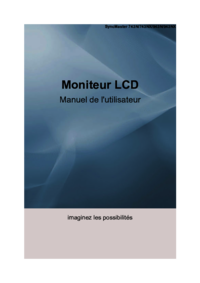



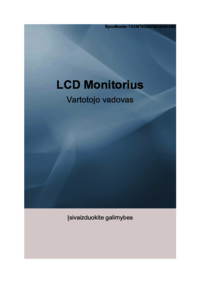


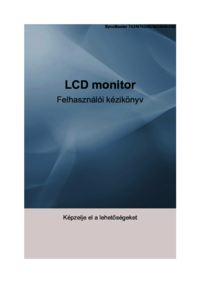

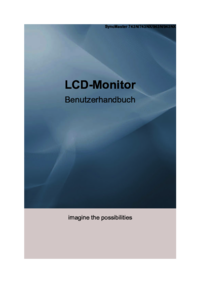

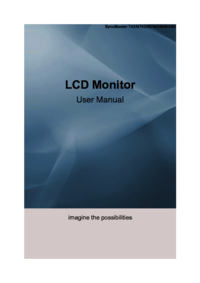

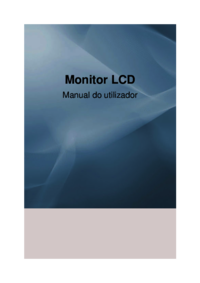
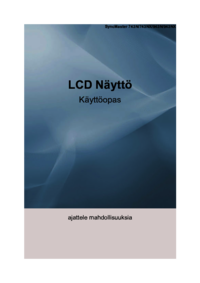

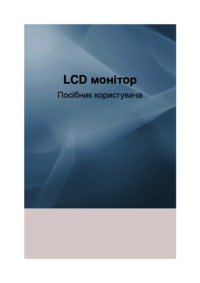



 (118 pages)
(118 pages) (122 pages)
(122 pages) (87 pages)
(87 pages) (90 pages)
(90 pages) (104 pages)
(104 pages)
 (90 pages)
(90 pages) (79 pages)
(79 pages) (73 pages)
(73 pages) (63 pages)
(63 pages)







Comments to this Manuals